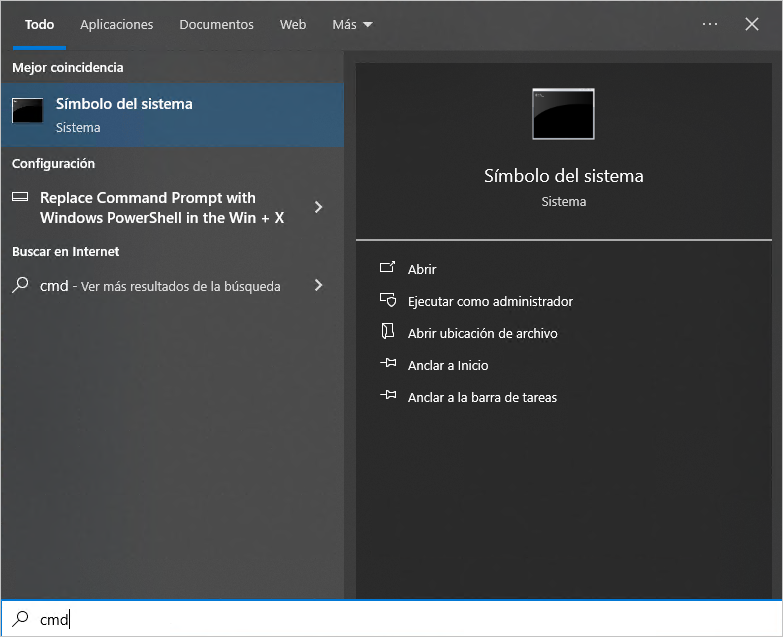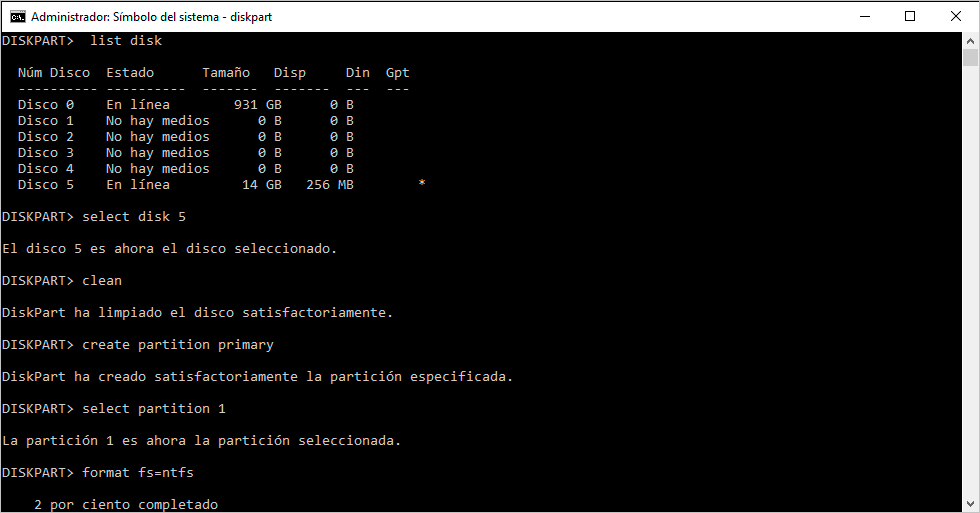Existen diversas formas de reparar un pendrive USB, pero ninguna ofrece el mismo nivel de personalización que el símbolo del sistema de Windows (CMD). Ya sea para mostrar archivos ocultos en el pendrive (comando attrib), realizar un escaneo para verificar errores (comando chkdsk) o formatear la unidad (comando diskpart), el símbolo del sistema puede ayudar en todas estas tareas y más. Por ello, es recomendable comenzar la reparación de la memoria flash utilizando CMD y luego usar software de recuperación de datos para restaurar archivos perdidos.
Entonces, ¿cómo se utiliza el símbolo del sistema para reparar el disco? ¿Qué comandos se deben ejecutar? ¿Cómo recuperar datos perdidos del pendrive? Esta guía responderá a estas preguntas.
¿Por qué es tan importante hacer una copia de seguridad de los datos?
Antes de proceder a reparar el disco USB con el comando CMD, es crucial realizar una copia de seguridad de todos los datos existentes en otra ubicación. Un disco USB dañado puede perder más datos o fallar por completo; una copia de seguridad protege contra estas eventualidades. Además, algunos métodos de reparación, como ejecutar CHKDSK, pueden causar una pequeña pérdida de datos.
Si puedes acceder a los archivos en el pendrive, cópialos manualmente a un lugar seguro en tu computadora utilizando el Explorador de Windows (tecla de Windows + E). Sin embargo, si el sistema de archivos del USB está dañado o hay otros problemas lógicos, puede que no sea visible en el Explorador de Windows. En este caso, es recomendable utilizar una excelente herramienta de recuperación de datos: Bitwar Data Recovery.
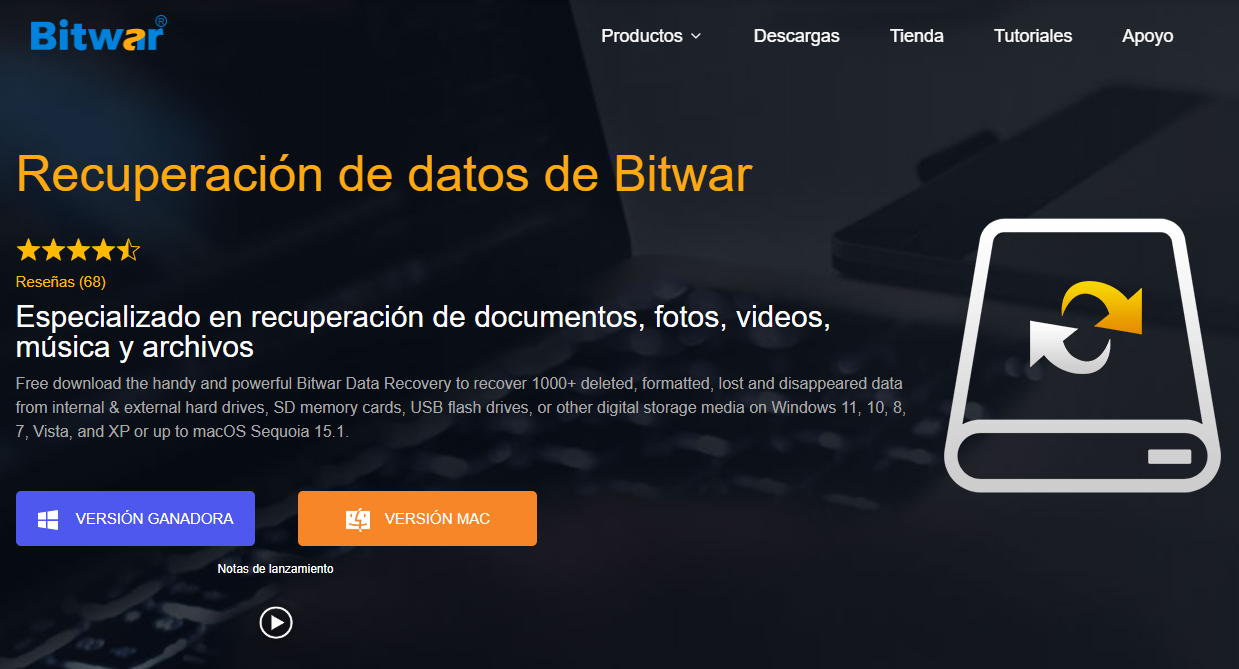
Ventajas del software Bitwar Data Recovery:
- Compatible con sistemas Windows 11/10/8.1/8/7 y computadoras Mac.
- Capacidad para recuperar archivos de dispositivos portátiles, como pendrives USB, tarjetas SD, discos duros externos, entre otros.
- Mayor tasa de éxito en la recuperación de datos en diversos escenarios de pérdida, incluidos archivos eliminados, formateados y medios RAW.
- Opción de previsualizar archivos antes de su recuperación.
- Soporte para diferentes tipos de archivos, incluyendo documentos, videos, audios, archivos comprimidos, y otros formatos.
Bitwar Data Recovery Oficial: https://www.bitwarsoft.com/es/data-recovery-software
Descarga gratis Bitwar Data Recovery
Pasos para recuperar datos de un disco externo con Bitwar Data Recovery:
Paso 1: Instala y ejecuta el programa Bitwar Data Recovery. Asegúrate de que el pendrive USB esté conectado a la computadora. El software lo identificará automáticamente. Si el pendrive no es reconocible, puede aparecer en el sistema de archivos de Bitwar como «RAW» o «RAW_NTFS».
Selecciona el pendrive USB del cual deseas recuperar los datos.
Paso 2: Elige el modo de escaneo y el tipo de archivos que deseas recuperar, y luego haz clic en el botón Escanear. El programa comenzará inmediatamente a escanear los datos que cumplan con los criterios seleccionados. 

El tiempo de escaneo depende de la cantidad de datos y del tamaño del disco. Los datos encontrados se mostrarán inmediatamente. Aunque puedes empezar a previsualizar y recuperar archivos en este momento, se recomienda esperar a que el proceso de escaneo finalice por completo.
Paso 3: Localiza el archivo que deseas recuperar utilizando criterios como el nombre, la ruta o el tipo de archivo, y luego haz una previsualización. Si puedes visualizar el archivo correctamente, significa que podrás recuperarlo sin problemas. Bitwar Data Recovery permite la previsualización de más de 600 tipos de archivos populares (esta lista se actualiza continuamente).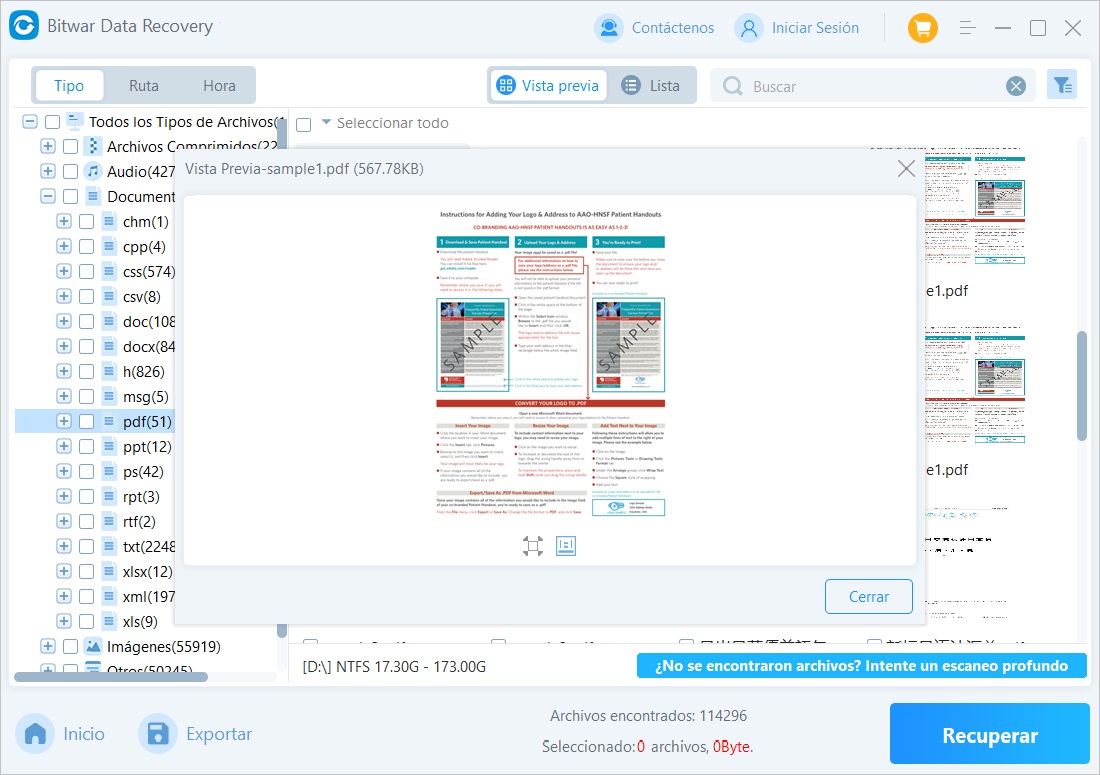
Paso 4: Marca los archivos que deseas recuperar (marcando sus casillas de verificación) y luego haz clic en el botón Recuperar en la esquina inferior derecha del software. Selecciona la ubicación donde deseas que se guarden los archivos recuperados. Se recomienda elegir un destino diferente al pendrive USB. Una vez que hayas configurado todo, haz clic en «Siguiente» para finalizar el proceso de recuperación.
Después de asegurarte de que los datos se han recuperado de forma segura, podemos proceder a identificar y resolver los problemas que impiden que el sistema operativo reconozca el pendrive USB.
Cómo reparar un pendrive USB usando CMD
Veamos algunas formas de reparar un pendrive USB utilizando CMD. Tres de estos métodos no requieren la descarga de software adicional; solo necesitas usar el símbolo del sistema de Windows.
Método 1: Usar CMD (Attrib) para recuperar archivos ocultos en el pendrive USB
Una de las maneras de recuperar archivos de un USB con CMD es mediante el comando attrib. A veces, el software malicioso cambia los atributos de los archivos y carpetas, lo que los hace inaccesibles o invisibles. El comando attrib en CMD puede restaurar esos atributos, permitiendo el acceso nuevamente a los archivos y carpetas.
Instrucciones para usar el comando attrib:
- Presiona Win + R, escribe cmd y selecciona la opción para ejecutar CMD como administrador.

- En la ventana del símbolo del sistema, ingresa el siguiente comando y presiona Enter:
chkdsk X: /f (reemplaza X: con la letra correspondiente a tu pendrive USB)
- Espera a que finalice el escaneo. chkdsk revisará el sistema de archivos del USB e intentará corregir cualquier error. Al finalizar, mostrará los resultados del escaneo.
- Luego, ingresa el siguiente comando attrib para intentar mostrar los archivos ocultos:
attrib -h -r -s X:\*.* /S /D (reemplaza X: con la letra real de tu pendrive USB)
- Finalmente, abre la memoria USB para verificar si has podido recuperar los archivos necesarios.
Importancia de los parámetros al final del comando attrib:
-h: Quita el atributo de oculto de los archivos.
-r: Elimina el atributo de solo lectura de los archivos.
-s: Elimina el atributo de archivo de sistema.
/s y /d: Aplica el comando attrib y otras opciones al directorio actual, así como a todos los archivos y subdirectorios que coincidan.
*.*: Indica al sistema Windows que deseas aplicar el comando attrib a todos los archivos en el directorio actual.
Método 2: Usar CHKDSK para reparar un pendrive USB dañado
CHKDSK es una herramienta integrada en el símbolo del sistema de Windows que ayuda a reparar un pendrive USB mediante CMD. Escanea automáticamente y verifica el disco en busca de errores, incluyendo la detección y reparación de sectores dañados, lo que permite restaurar la funcionalidad del pendrive. Aunque CHKDSK puede recuperar algunos datos del USB, existe el riesgo de sobrescribir información, por lo que se recomienda hacer una copia de seguridad previa.
Si tu pendrive ha cambiado a un estado RAW, el comando CHKDSK no funcionará. La única excepción es si el pendrive fue formateado como NTFS antes de pasar a estado RAW, ya que NTFS tiene ciertas propiedades que permiten la recuperación de datos. Después de ejecutar el comando CHKDSK, también puedes utilizar Bitwar Data Recovery para escanear el disco en busca de información potencialmente perdida.
A continuación, te mostramos cómo utilizar el comando CHKDSK en CMD para reparar un pendrive USB:
- Presiona Win + R, escribe cmd y selecciona la opción para ejecutar CMD como administrador.
- En la ventana del símbolo del sistema, ingresa el siguiente comando y presiona Enter:
chkdsk X: /f (reemplaza X: con la letra correspondiente a tu pendrive USB).
- Espera a que finalice el escaneo. CHKDSK revisará el sistema de archivos del pendrive USB e intentará corregir cualquier error. Al finalizar, mostrará los resultados del escaneo.
Método 3: Usar el comando DISKPART para formatear el pendrive
Diskpart es una herramienta integrada en el símbolo del sistema de Windows, diseñada para gestionar y modificar discos físicos y virtuales en el ordenador. Utilizar Diskpart para formatear un pendrive USB en estado RAW o dañado a un formato reconocible es una de las formas de reparar el dispositivo mediante CMD.
Aunque el formateo eliminará todos los datos del pendrive USB, se pueden recuperar con software de recuperación de datos, como Bitwar Data Recovery. Sin embargo, esto solo funciona en el caso de un formateo rápido del disco. Por lo tanto, es fundamental familiarizarse con los comandos en nuestra guía de Diskpart y asegurarse de incluir todos los parámetros especificados en cada comando.
Aquí tienes las instrucciones para formatear rápidamente un pendrive usando Diskpart:
- Presiona Win + R, escribe diskpart en el cuadro de ejecución y haz clic en Aceptar para abrirlo.
- Ingresa los siguientes comandos, presionando Enter después de cada uno para ejecutarlos:
list disk
select X (donde X es el número del disco RAW)
clean (este comando eliminará todos los datos del disco RAW)
create partition primary
format fs=fat32 quick (o format fs=ntfs quick)
exit
Preguntas Frecuentes
¿Qué hacer si el disco RAW no funciona con CHKDSK?
Puedes abrir el Explorador de Windows, hacer clic derecho en el disco RAW y seleccionar «Propiedades». Luego, ve a la pestaña «Herramientas» y haz clic en «Comprobar» para verificar errores en el disco RAW.
¿Cómo evitar la pérdida de archivos en un pendrive USB?
- Selecciona el sistema de archivos adecuado según el sistema operativo de tu computadora. Asegúrate de que el pendrive USB esté correctamente conectado y se desconecte de forma segura.
- Ejecuta regularmente un software antivirus.
- Asegura la estabilidad de la alimentación mientras usas el pendrive USB.
- Compra pendrives USB de fabricantes reconocidos que ofrezcan garantía de calidad.
- Realiza copias de seguridad de los datos en el pendrive de manera regular.
¿Cómo reparar un pendrive RAW no reconocible sin formatear?
Si no deseas formatear, puedes intentar reinstalar los controladores, usar el comando CHKDSK o cambiar la letra del disco. Se recomienda identificar primero la causa específica del problema y luego aplicar las soluciones adecuadas.
Conclusiones
Reparar un pendrive USB usando CMD puede ser una solución conveniente, ya que no requiere descargar aplicaciones externas. Sin embargo, es recomendable utilizar programas como Bitwar Data Recovery para hacer una copia de seguridad de los datos primero. En caso de daños graves en el disco, recuperar los datos puede ser la única opción antes de intentar cualquier reparación, ya que la solución sin un formateo previo podría ser inviable.
Descarga gratis Bitwar Data Recovery